728x90
반응형
SMALL
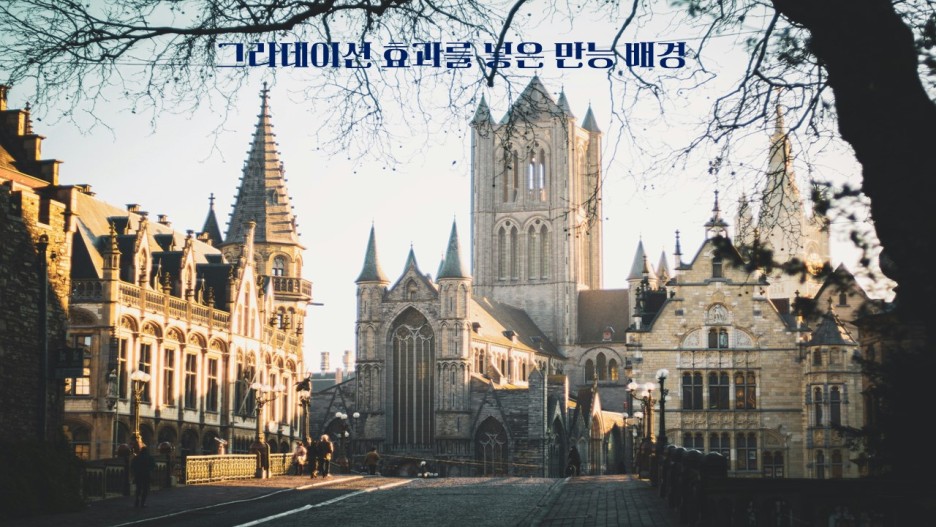

파일 메뉴를 클릭한후 엽서 사이즈 가로 15cm 세로10cm 이므로 재단선을 더하여 가로는 15.4cm 세로는 10.4cm로 설정 합니다
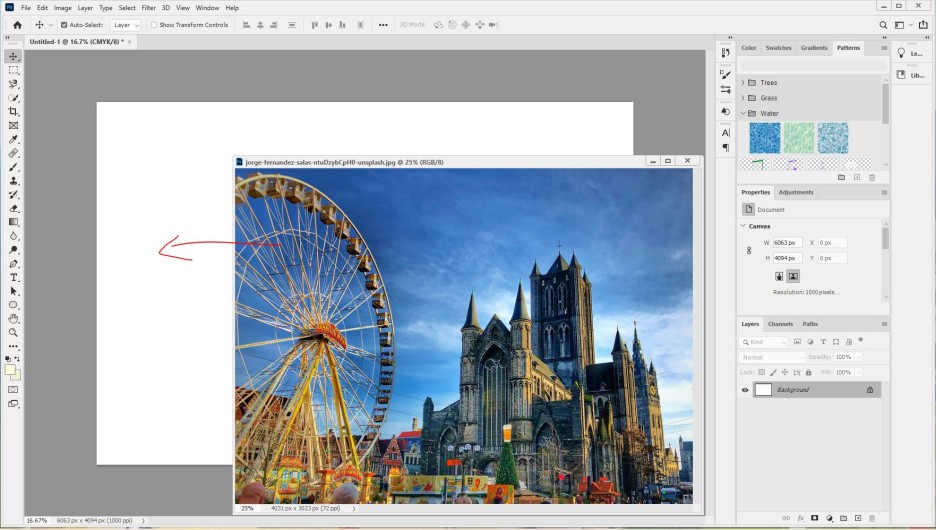
이동툴을 선택한 후 이미지를 마우스로 드래그 하여 새창으로 옮깁니다
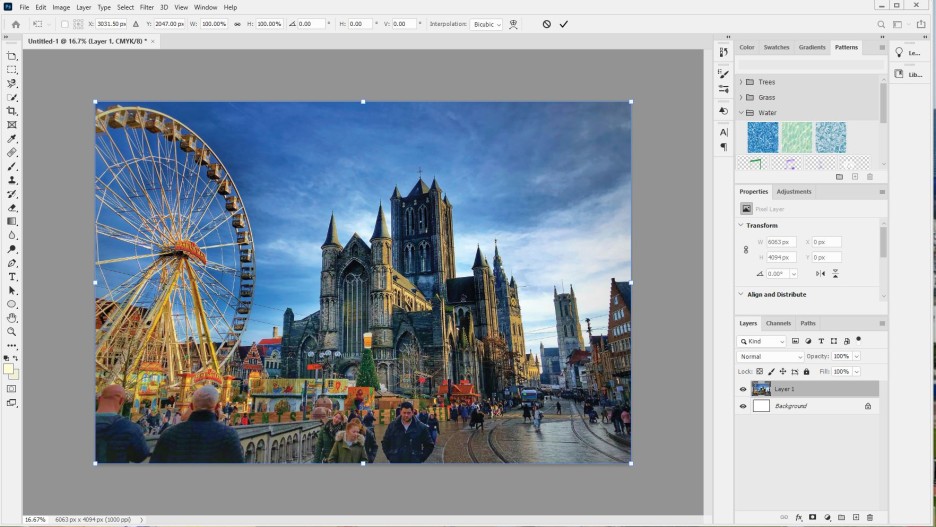
Ctrl T 를 클릭하고 비율확대를 동일하게 하기 위해서 shift를 누른 상태에서 드래그 하여 새창의 크기에 맞게 확대합니다
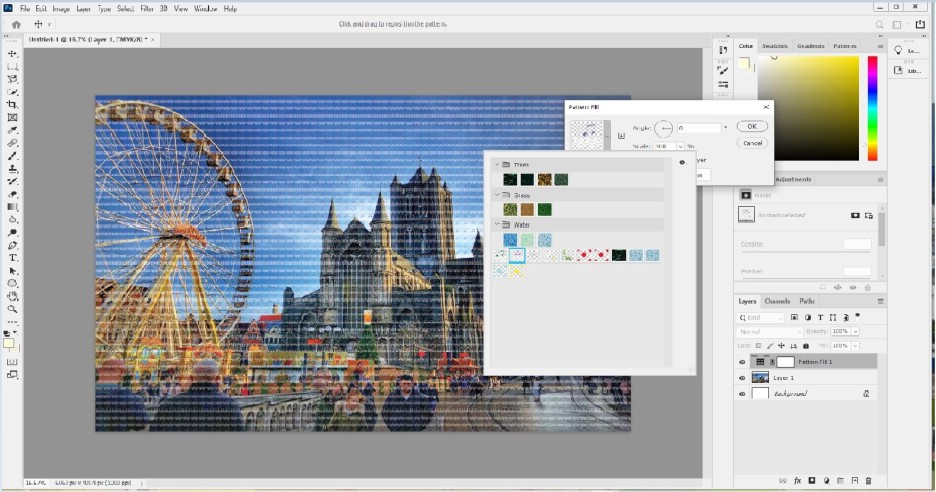
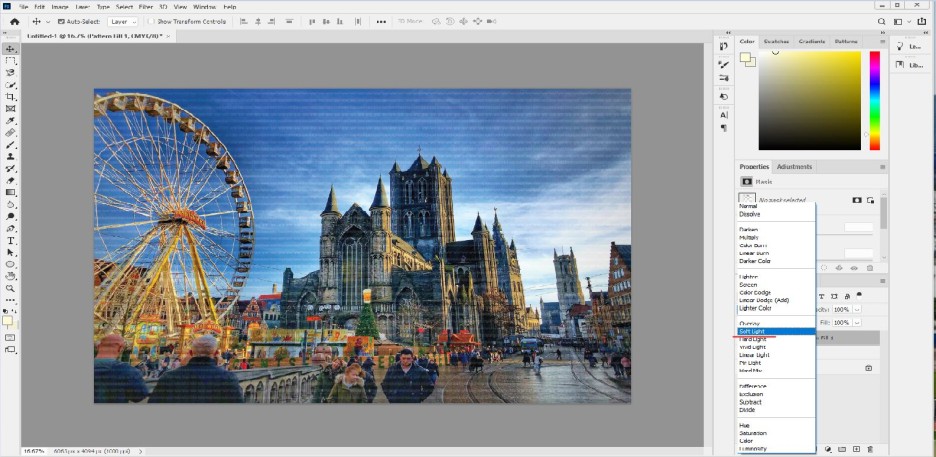
레이어 블렌딩 모드를 soft light로 설정합니다
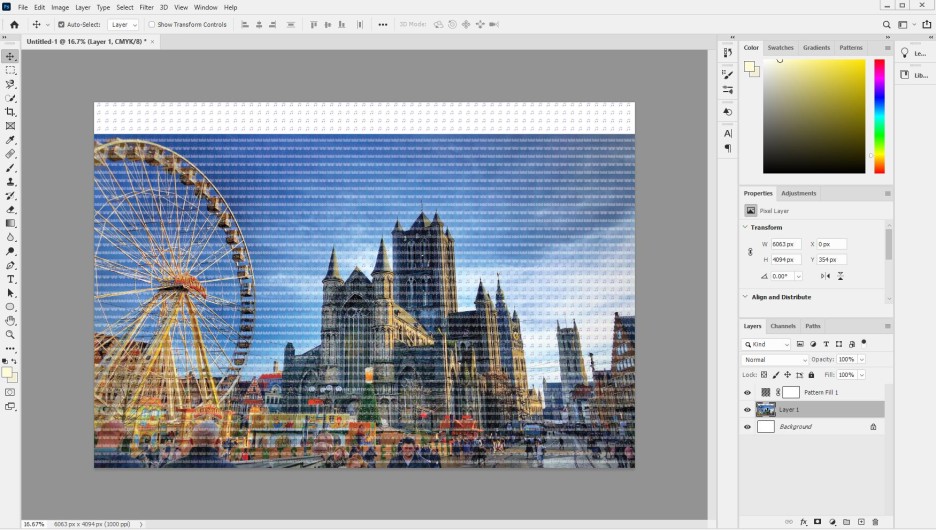
레이어1을 선택한후 이동툴을 선택합니다 그런뒤 키보드의 아래이동 화살표키를 눌러 이미지를 조금 내립니다

전경색을 화이트로 설정한 후 그레이디언트 툴을 선택합니다 그리고 위에서 부터 이미지 중간 지점까지 마우스를 드래그 해서 화이트 그라데이션을 적용합니다
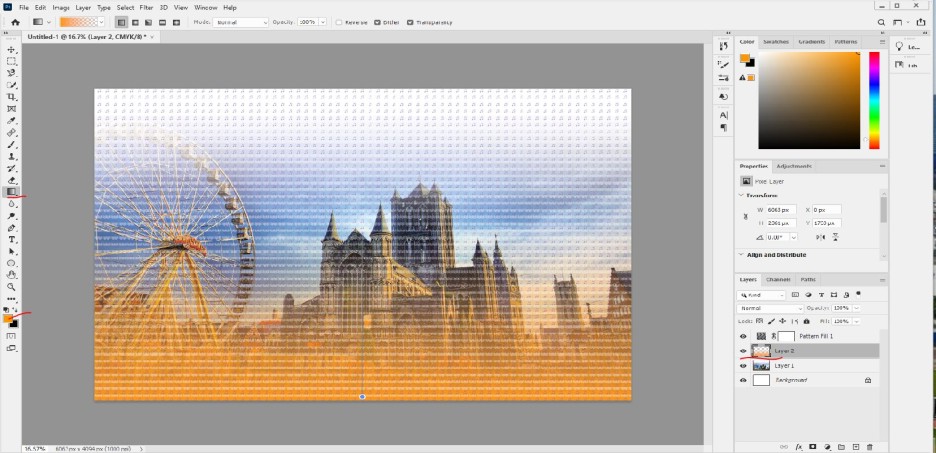
전경색을 주황색으로 설정한후 그레이디언트툴을 선택합니다 아래에서 중간지점 까지 마우스를 드래그 하여 주황색 그라데이션을 적용합니다 그다음 블렌딩모드는 배경색과 어울리는 색을 적용해서 선택하면 됩니다
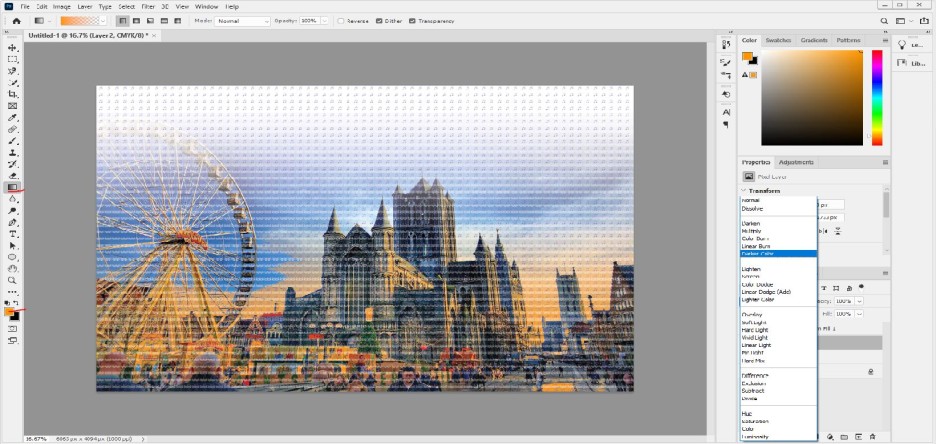


728x90
반응형
LIST
'포토샵 디자인' 카테고리의 다른 글
| 패턴을 활용한 브러쉬 적용한 배경 (0) | 2024.02.10 |
|---|---|
| 포토샵 그라데이션 적용 한 이미지 배경 (0) | 2024.02.07 |
| 포토샵 컬러박스 포스터 배경 (0) | 2024.02.05 |
| 브러시툴로 보케이미지가 들어간 크기가 다른 동그란 연속된 원형 을 만들기 (0) | 2024.01.28 |